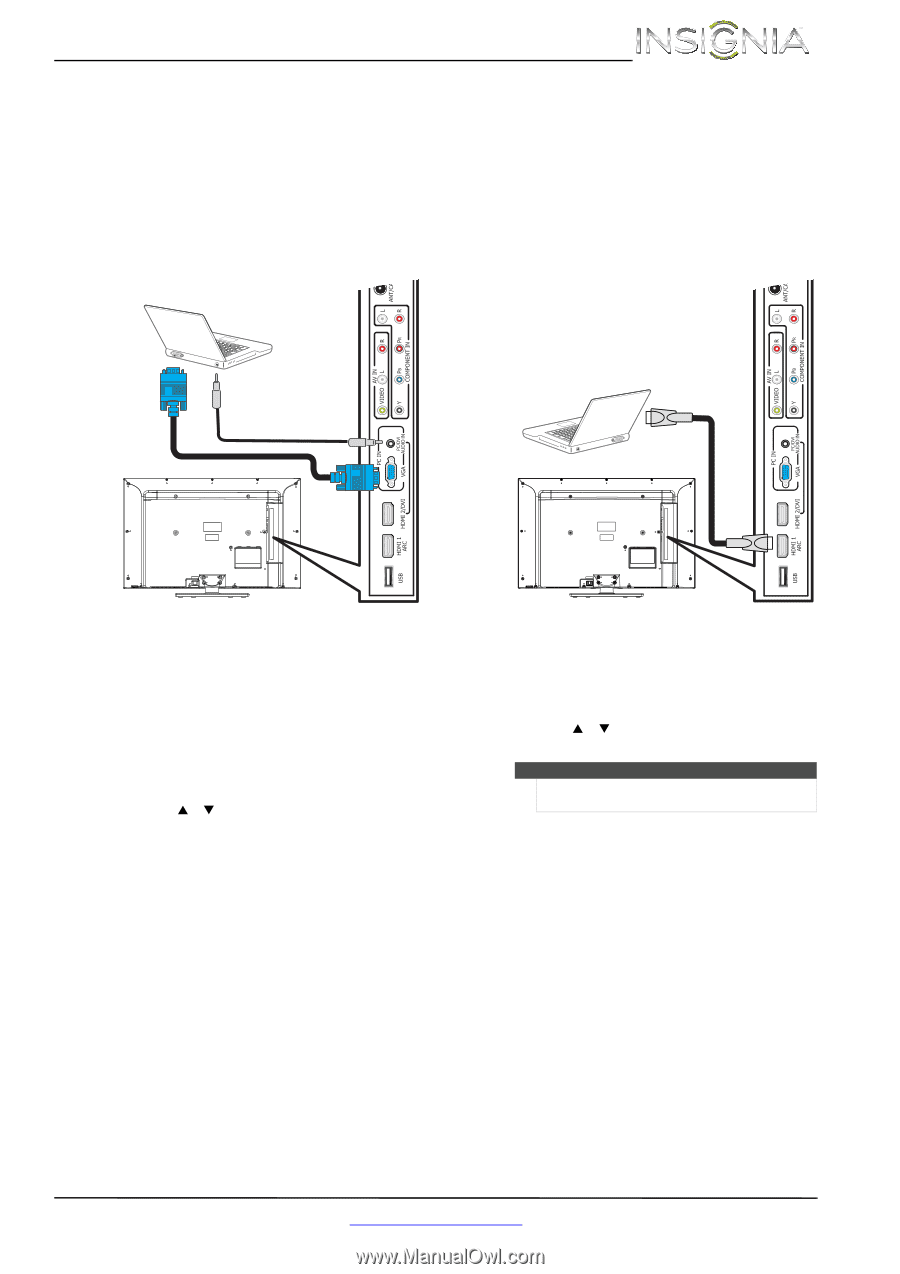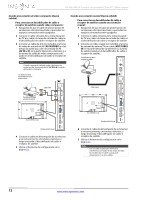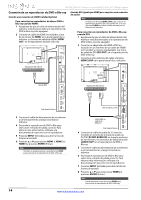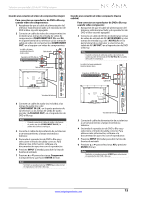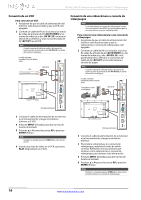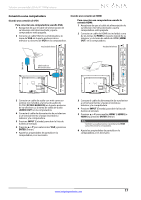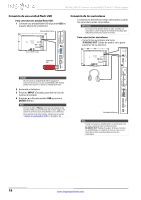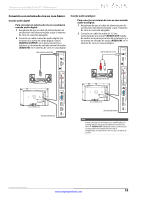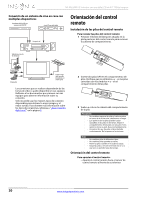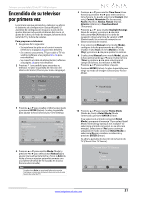Insignia NS-40L240A13 User Manual (Spanish) - Page 21
Conexión a una computadora
 |
View all Insignia NS-40L240A13 manuals
Add to My Manuals
Save this manual to your list of manuals |
Page 21 highlights
Televisor con pantalla LCD de 40" 1080p Insignia Conexión a una computadora Usando una conexión de VGA Para conectar una computadora usando VGA: 1 Asegúrese de que el cable de alimentación de su televisor esté desconectado y que la computadora esté apagada. 2 Conecte un cable VGA (no suministrado) a la toma de VGA en la parte posterior de su televisor y a la toma de VGA en la computadora. Usando una conexión de HDMI Para conectar una computadora usando la entrada HDMI: 1 Asegúrese de que el cable de alimentación de su televisor esté desconectado y que la computadora esté apagada. 2 Conecte un cable de HDMI (no incluido) a una de las tomas de HDMI en la parte lateral de su televisor y a la toma de salida de HDMI (HDMI OUT) en la computadora. Vista lateral del televisor Vista lateral del televisor Cable de audio con mini conector estéreo Cable de VGA Cable de HDMI 3 Conecte un cable de audio con mini conector estéreo (no incluido) a la toma de audio de PC/DVI (PC/DVI AUDIO IN) en la parte posterior de su televisor y a la toma de salida de audio (AUDIO OUT) en la computadora. 4 Conecte el cable de alimentación de su televisor a un tomacorriente, y luego encienda su televisor y la computadora. 5 Presione INPUT (Entrada) para abrir la lista de fuentes de entrada. 6 Presione S o T para seleccionar VGA y presione ENTER (Entrar). 7 Ajuste las propiedades de pantalla en la computadora, si es necesario. 3 Conecte el cable de alimentación de su televisor a un tomacorriente, y luego encienda su televisor y la computadora. 4 Presione INPUT (Entrada) para abrir la lista de fuentes de entrada. 5 Presione S o T para resaltar HDMI 1, HDMI 2 o HDMI 3 y presione ENTER (Entrar). Nota También se puede presionar repetidamente HDMI para seleccionar la computadora. 6 Ajuste las propiedades de pantalla en la computadora, si es necesario. www.insigniaproducts.com 17